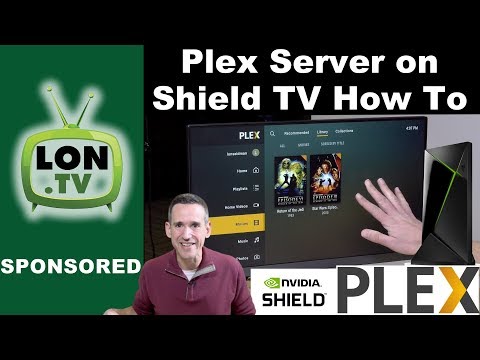
विषय
- NVIDIA Shield TV पर Plex सेटअप करें
- आउटलुक शील्ड टीवी से जुड़े बाहरी ड्राइव का उपयोग करने के लिए Plex की स्थापना
- Plex Channels जोड़ें
- मोबाइल एप्लिकेशन सेटअप करें
- NVIDIA Shield TV पर Plex की समीक्षा
NVIDIA शील्ड एंड्रॉइड टीवी और स्ट्रीमिंग गेमिंग कंसोल बस बेहतर हो गया। Plex Media Server के अलावा उपयोगकर्ताओं को शील्ड टीवी से जुड़े स्टोरेज से कंप्यूटर, मोबाइल डिवाइस या 4 जी जेनरल टीवी जैसे सेट टॉप बॉक्स स्ट्रीमिंग करने की सुविधा देता है। अपनी फिल्में देखें, अपनी तस्वीरें देखें, अपने संगीत को सुनें या अपने घर या इंटरनेट पर अन्य उपकरणों से अन्य मीडिया का आनंद लें।
हम NVIDIA शील्ड टीवी पर Plex Media Server को स्थापित करने के तरीके को देखेंगे। हम बाहरी ड्राइव से फ़ोल्डर्स जोड़ने, स्ट्रीमिंग चैनलों की सदस्यता लेने और मोबाइल एप्लिकेशन का उपयोग करने पर भी ध्यान देंगे। अंत में, हम आपको बताएँगे कि Plex Media Server के रूप में NVIDIA Shield TV कितनी अच्छी तरह काम करता है।
https://www.youtube.com/watch?v=c9SAGdUvEHQ
यहां आपको क्या चाहिए, इसकी एक सूची दी गई है।
- NVIDIA शील्ड टीवी।
- आपके वीडियो, संगीत और चित्र फ़ाइलों के लिए एक जगह ताकि NVIDIA उन्हें ढूंढ सके।
- NVIDIA शील्ड टीवी के पीछे यूएसबी पोर्ट में से एक से जुड़ा हार्ड ड्राइव।
- फ़ाइलों को पढ़ने के लिए Plex के लिए शील्ड टीवी पर स्लॉट में माइक्रो-एसडी कार्ड।
- एक नेटवर्क ड्राइव जो कि NVIDIA शील्ड टीवी के समान नेटवर्क से जुड़ी है।
- Plex Server पर सेवा करने के लिए कुछ वीडियो, चित्र या संगीत
- Plex Media Server ऐप को NVIDIA शील्ड TV0 पर स्थापित किया गया है

NVIDIA Shield TV पर Plex सेटअप करें
सबसे पहले, Plex ऐप और मीडिया सर्वर ऐप प्राप्त करें और उन्हें Google Play Store से Shied TV पर इंस्टॉल करें। आप अपने कंप्यूटर का उपयोग कर सकते हैं और एप्लिकेशन पर क्लिक करके इंस्टॉल कर सकते हैं इंस्टॉल करें बटन और फिर ड्रॉप डाउन बॉक्स से अपना शील्ड टीवी चुनें।

यदि आपके पास पहले से ही नियमित रूप से Plex ऐप स्थापित है और इसे पहले किसी अन्य सर्वर के साथ उपयोग किया है, तो इसे खाली करना और शुरू करना एक अच्छा विचार है। मैं अन्यथा सर्वर स्थापित नहीं कर सकता। जब मैंने अपने NVIDIA शील्ड टीवी पर Plex ऐप में सेटिंग्स को साफ किया, तो चीजें ठीक रहीं।
शील्ड टीवी पर मौजूद एप्स को क्लियर करने के लिए जाएं सेटिंग्स होम स्क्रीन के नीचे और फिर ढूंढें ऐप्स पहली पंक्ति में। के लिए जाओ सिस्टम ऐप्स और खोजेंPlex तथा Plex Server क्षुधा। एक पर क्लिक करें और फिर चुनें शुद्ध आंकड़े। रिमोट पर बैक बटन का उपयोग करके वापस जाएं और अन्य ऐप चुनें और चुनकर ऐसा करें शुद्ध आंकड़े.

यदि आप अभी भी समस्याओं का अनुभव करते हैं, तो ऊपर दिए गए चरणों का पालन करें और फिर एक ब्राउज़र में अपने Plex खाते में साइन इन करें। ऊपरी दाएँ कोने में आपके अवतार आइकन के बगल में एक ड्रॉप डाउन एरो है। इसे चुनें और चुनें लेखा। चुनें उपकरण बाएं हाथ के कॉलम से और फिर चुनें उपकरण टैब यदि यह पहले से चयनित नहीं है। यदि आप अपना शील्ड टीवी देखते हैं, तो इसे निकालने के लिए बगल में छोटे लाल X पर क्लिक करें। अन्य अप्रयुक्त उपकरणों या सर्वरों को खाली करने के लिए इस अवसर को लें।
अब NVIDIA Shield TV पर Plex Media Server स्थापित करें। SHIELD TV पर नियमित Plex ऐप लॉन्च करें। पहली बार लॉन्च होने के बाद, आपको निम्न स्क्रीन दिखाई देगी।

चुनते हैं Plex Media Server को सक्षम करें यदि यह पहले से चयनित नहीं है और फिर चुनें आगामी। ऐप पूछता है कि क्या आप "Plex Media Server के लिए डिफ़ॉल्ट लाइब्रेरी बनाना चाहते हैं"। यह शील्ड टीवी के अंदर होम ड्राइव, मूवीज, पिक्चर्स, टीवी शो, म्यूजिक जैसे फोल्डर को लोकल ड्राइव पर डालता है। यदि आप केवल बाहरी भंडारण का उपयोग करने की योजना बनाते हैं, तो आप इसे अनचेक कर सकते हैं। अन्यथा इसे जाँच कर छोड़ दें और चुनें आगामी.
अगली स्क्रीन पर, ऐप आपको चेतावनी देता है कि वह भंडारण का उपयोग करने की अनुमति मांगेगा। चुनें आगामी और फिर अनुमति दें चेतावनी पॉप-अप संवाद बॉक्स पर।

Plex ऐप उस उपयोगकर्ता को सूचित करता है जो सर्वर स्थापित करने के लिए तैयार है। चुनें आगामी शुरू करने के लिए। जब यह समाप्त हो जाता है, तो आपको निम्न स्क्रीन दिखाई देगी जो आपको इसे पूरा बता रही है।

यदि आप अपने मीडिया की सेवा करने के लिए आंतरिक भंडारण का उपयोग करने की योजना बनाते हैं, तो आपको केवल ES फाइल एक्सप्लोरर जैसे कुछ का उपयोग करके फ़ोल्डर्स में कुछ मीडिया फ़ाइलों को कॉपी करने की आवश्यकता है। जिन लोगों ने NVIDIA शील्ड टीवी के 16 जीबी स्टोरेज संस्करण को खरीदा है, उन्हें संभवतः बाहरी भंडारण को जोड़ना चाहिए और बाहरी भंडारण पर सामग्री के फ़ोल्डरों को Plex Media Server को इंगित करना चाहिए।
आउटलुक शील्ड टीवी से जुड़े बाहरी ड्राइव का उपयोग करने के लिए Plex की स्थापना

सबसे पहले, अपने भंडारण विकल्प चुनें। NVIDIA शील्ड टीवी एक यूएसबी ड्राइव, माइक्रो-एसडी कार्ड या एक नेटवर्क अटैच ड्राइव से कनेक्ट हो सकता है। एक सस्ती USB हार्ड ड्राइव प्राप्त करें या USB फ्लैश ड्राइव चुनें। हमें सैमसंग गैलेक्सी एस 7 फोन के लिए सामान के एक राउंडअप में अनुशंसित उच्च मात्रा और तेज ईएमटीईसी स्पीडिन यूएसबी 3.0 एस 600 फ्लैश ड्राइव पसंद है। वे 128 या 256GB आकारों में आते हैं और कंप्यूटर से ड्राइव पर अपने मीडिया को जल्दी से स्थानांतरित करना आसान बना देंगे।
अपने Plex Media सर्वर पर मीडिया को संग्रहीत करने वाले बाह्य संग्रहण को कंप्यूटर से कनेक्ट करें। यदि यह पहले से ही फैट 32 का उपयोग करके फॉर्मेट नहीं किया गया है, तो अब ऐसा करें। यह विंडोज और मैक पर कैसे करना है।
ड्राइव तैयार होने के बाद, निम्नलिखित फ़ोल्डर बनाएं:
- चलचित्र
- संगीत
- चित्रों
- घर की फिल्म
आप जो भी अन्य फ़ोल्डर जोड़ना चाहें बना सकते हैं। मीडिया को संबंधित फ़ोल्डरों में कॉपी करें।
याद रखें कि डिजिटल अधिकार प्रबंधन (DRM) के साथ फिल्में या संगीत आपके Plex Media सर्वर से जुड़े Plex ऐप पर ठीक से नहीं चलता है। आप या तो DRM को पट्टी कर सकते हैं या अन्य प्रकार की फाइलें पा सकते हैं। मैं iTunes मीडिया को प्लेबल प्रारूपों में बदलने के लिए नोटबर्नर का उपयोग करता हूं। यह एक अच्छा काम करता है, लेकिन केवल iTunes सामग्री के साथ काम करता है।
जब आप बाहरी ड्राइव पर सामग्री की प्रतिलिपि बनाते हैं, तो इसे कंप्यूटर से अनप्लग करें और इसे NVIDIA शील्ड टीवी में प्लग करें। आपको शील्ड टीवी को पुनः आरंभ करने की आवश्यकता हो सकती है।
सर्वर को बाहरी ड्राइव पर इंगित करने का समय है। Plex.tv वेबसाइट पर जाएँ और अपने खाते में प्रवेश करें। फिर पर क्लिक करें प्रक्षेपण अपने उपयोगकर्ता नाम के पास ऊपरी दाएं कोने में। वेब ऐप आपका सर्वर ढूंढता है और आपके मीडिया को ग्रिड में दिखाता है। यदि आप अभी तक कोई मीडिया नहीं देखते हैं, तो चिंता न करें क्योंकि हमने बाहरी ड्राइव फ़ोल्डर को जोड़ा नहीं है।

शब्द पर होवर करें पुस्तकालय बाएं किनारे पर सूची में। एक प्लस आइकन दिखाता है। एक नया पुस्तकालय जोड़ने के लिए उस पर क्लिक करें, जो मीडिया का एक फ़ोल्डर है।

आप जिस पुस्तकालय को जोड़ना चाहते हैं, उसके प्रकार का चयन करें (ऊपर देखें) और फिर चुनें आगामी। यह नीचे की तरह एक नई विंडो खोलेगा।

पर क्लिक करें मीडिया फोल्डर के लिए BROWSE बटन और यह निम्नलिखित बॉक्स खोलता है।

बाईं सूची में उपलब्ध संग्रहण ड्राइव को दिखाया गया है। इंटरनल स्टोरेज NVIDIA शील्ड टीवी पर 16GB या 500GB ड्राइव है। ध्यान दें कि मेरे पास मेरे होम नेटवर्क से जुड़ा एक नेटवर्क अटैच स्टोरेज ड्राइव भी है, जो RT-AC66R-0250 लेबल वाले इंटरनल स्टोरेज के ठीक नीचे दिखाई देता है। आप सैनडिस्क एसडी कार्ड भी देखेंगे, जिसे मैंने माइक्रो-एसडी कार्ड स्लॉट में प्लग किया था। अंत में, मैंने WDGBACK500 लेबल वाले 500GB हार्ड ड्राइव में प्लग इन किया।
उस ड्राइव पर क्लिक करें जो उस फ़ोल्डर को रखती है जिसे आप जोड़ना चाहते हैं। फिर बीच में सूची से फ़ोल्डर का चयन करें। पर क्लिक करें जोड़ें बटन और सर्वर फ़ोल्डर को खोजता है और आपके द्वारा जोड़ी गई फ़ाइलों को ढूंढता है। इसके बाद मीडिया फ़ाइल के साथ जाने के लिए कवर आर्ट खोजने की कोशिश की जाएगी। यह फ़ोल्डर को लाइब्रेरी में जोड़ता है।

आप स्क्रीन के ऊपरी दाएं कोने पर ड्रॉप डाउन मेनू का उपयोग करके लाइब्रेरी के नाम बदल सकते हैं। यह एक गियर आइकन की तरह दिखता है, जिसके बगल में नीचे तीर होता है। इसे क्लिक करें और चुनें संपादित करें लाइब्रेरी को नया नाम देने के लिए सूची से।
Plex Channels जोड़ें
Plex Channels आपको उन प्रदाताओं की सामग्री को स्ट्रीम करने देगा, जिन्होंने Plex के साथ उपयोग के लिए चैनल बनाए हैं।
एक चैनल जोड़ने के लिए पर क्लिक करें चैनल मुख्य Plex Web Page पर बाईं ओर की सूची से। मुख्य पृष्ठ पर जाने के लिए, Plex.tv पर लॉग इन करें और क्लिक करें प्रक्षेपण.

अपने चैनल पेज पर, पर क्लिक करें सबसे पहले चैनल बटन। चैनलों ने Plex Media Server के माध्यम से स्ट्रीम कंटेंट को सूचीबद्ध किया। बिल्ट-इन चैनल बहुत बढ़िया नहीं हैं। मुझे Twit.tv, Vimeo और Tested for Tech news और समीक्षाएं पसंद हैं। यदि आप कंप्यूटर आधारित Plex सर्वर चलाते हैं, तो आप बहुत अधिक सामग्री जोड़ सकते हैं, लेकिन तृतीय-पक्ष Plex प्लग-इन शील्ड टीवी के साथ काम नहीं करते हैं।
मोबाइल एप्लिकेशन सेटअप करें
अब जब सर्वर ठीक से चलता है, तो अपने iPad, iPhone, Android फोन या टैबलेट पर एक मोबाइल Plex ऐप इंस्टॉल करें। Apple TV 4th Gen के लिए एक Plex ऐप भी है। अपनी वेबसाइट पर उन एप्लिकेशन लिंक को प्राप्त करें, जो उन सभी डिवाइसों और प्लेटफार्मों को सूचीबद्ध करता है, जो Plex Media Player ऐप चलते हैं। के लिए एक एप्लिकेशन खोजें ...
- NVIDIA शील्ड टीवी
- एक्स बॉक्स 360
- एक्सबॉक्स वन
- प्लेस्टेशन 3 और 4
- कई स्मार्ट टी.वी.
- एप्पल टीवी
- अमेज़न फायर टीवी
- एंड्रॉइड टीवी
- Chromecast
- Roku
- TiVo
- एंड्रॉयड
- आईओएस
- विंडोज फोन और कंप्यूटर
- वेब अप्प
- Plex Media Player
- विंडोज

सैमसंग गैलेक्सी S7 एज पर चलने वाला Plex ऐप। Chromecast आइकन पर ध्यान दें।
एंड्रॉइड और आईओएस ऐप बहुत अच्छा काम करते हैं। मैंने उन दोनों को लॉग इन किया और एक फिल्म देख सकता था और यहां तक कि किसी भी मुद्दे के बिना इसे Chromecast पर स्ट्रीम कर सकता था।

Plex ऐप एक iPhone 6s Plus पर चल रहा है। यह Google कास्ट में भी जाती है।
NVIDIA Shield TV पर Plex की समीक्षा
मैंने कुछ वर्षों के लिए प्लेक्स को बंद कर दिया है, लेकिन यह पहली बार है जब मैं इसे लेकर उत्साहित हूं। यह आपके कंप्यूटर को मुक्त करता है। अब आपको हर समय पीसी या मैक को चालू रखने की आवश्यकता नहीं है। मुझे पता है कि अन्य डिवाइस Plex सर्वर के रूप में काम कर सकते हैं, लेकिन वे जटिल नहीं हैं और औसत व्यक्ति के लिए सेट करना आसान नहीं है।
NVIDIA शील्ड टीवी पर सर्वर तब तक सेट अप करने के लिए सरल है जब तक कि आप उन मुद्दों का सामना नहीं करते हैं जिनका मैंने सामना किया था। चूंकि मैंने Plex ऐप को पहले सेटअप किया था, इसलिए यह सहयोग नहीं करना चाहता था। मैंने शील्ड टीवी पर ऐप में डेटा क्लीयर करके और Plex वेबसाइट पर अपने उपकरणों की सूची में शील्ड टीवी को हटाकर शुरू किया। शील्ड पर Plex ऐप से करने के बजाय कंप्यूटर पर वेब ब्राउज़र के माध्यम से बाहरी भंडारण विकल्पों को जोड़ना भी एक दर्द है। यदि यह वास्तव में औसत उपयोगकर्ता के लिए एक मुख्यधारा का उपकरण बनने जा रहा है, तो Plex और NVIDIA को इसे ठीक करने की आवश्यकता है।
कुछ काम के साथ, यह एक महान सेवा है। ऐप्स मुफ्त हैं, लेकिन Plex Premium की सेवा की लागत अतिरिक्त है। उपयोगकर्ता "जीवनकाल" सदस्यता के लिए $ 5 / माह, $ 40 / वर्ष या $ 149 का भुगतान करते हैं, जो हमेशा कंपनी का जीवनकाल होता है, व्यक्ति नहीं। प्रीमियम उपयोगकर्ताओं को निम्नलिखित अतिरिक्त देता है:
- ऑफ़लाइन सामग्री - मोबाइल सिंक करने से उपयोगकर्ता अपने मीडिया को डाउनलोड कर सकते हैं ताकि वे इसका उपयोग तब कर सकें जब वे स्ट्रीम करने में सक्षम न हों।
- उपयोगकर्ता नियंत्रण - माता-पिता के नियंत्रण के साथ देखने की सीमा।
- संगीत - आपके सुनने के इतिहास, कवर कला और अन्य के आधार पर विशेष मिक्स जैसे संगीत के साथ अतिरिक्त विशेषताएं।
- प्लेक्स पर्क्स - फ्री यूजर्स के पहले तरह तरह के बीटा टेस्टिंग नए फीचर्स।
- बादल भंडारण - स्थानीय रूप से फाइलों को ऑनलाइन स्टोर करें
- एकाधिक उपयोगकर्ता - अपने खाते में अन्य परिवार या दोस्तों को जोड़ें।
- कैमरा अपलोड - अपने फोन से फोटो अपलोड करें
मुझे यकीन नहीं है कि अतिरिक्त लागत का औचित्य साबित करते हैं। पहले मुफ्त में इसका उपयोग करने का प्रयास करें और यदि आप चाहते हैं कि आपके पास उपरोक्त विशेषताएं हैं, तो अपग्रेड पर विचार करें। आप हमेशा उन्हें केवल $ 5 के लिए आज़मा सकते हैं और यदि आप खुश हैं तो वार्षिक या आजीवन सदस्यता के लिए अपग्रेड करें।


